linux查看内存和CPU详解
Linux下查看CPU型号,内存大小,硬盘空间的命令(详解)

Linux下查看CPU型号,内存⼤⼩,硬盘空间的命令(详解)1 查看CPU1.1 查看CPU个数# cat /proc/cpuinfo | grep "physical id" | uniq | wc -l2 **uniq命令:删除重复⾏;wc –l命令:统计⾏数**1.2 查看CPU核数# cat /proc/cpuinfo | grep "cpu cores" | uniqcpu cores : 41.3 查看CPU型号# cat /proc/cpuinfo | grep 'model name' |uniqmodel name : Intel(R) Xeon(R) CPU E5630 @ 2.53GHz总结:该服务器有2个4核CPU,型号Intel(R) Xeon(R) CPU E5630 @ 2.53GHz2 查看内存2.1 查看内存总数#cat /proc/meminfo | grep MemTotalMemTotal: 32941268 kB //内存32G2.2 查看内存条数本节内容引⾃新浪博⽂《Linux查看内存条数》查看原⽂:1234567891011 12 13 14 15 16 17 18 19 20 21 22 23 24 25 26 27 28 29 30 31 32 33 34# dmidecode |grep -A16 "Memory Device$" Memory DeviceArray Handle: 0x1000Error Information Handle: Not Provided Total Width: 72 bitsData Width: 64 bitsSize: 2048 MB //1条2G内存Form Factor: DIMMSet: 1Locator: DIMM1Bank Locator: Not SpecifiedType: DDR2Type Detail: SynchronousSpeed: 667 MHzManufacturer: 7F7F7F7F7F510000Serial Number: 0403E324Asset Tag: 450721Part Number: 72T256220HR3SA--Memory DeviceArray Handle: 0x1000Error Information Handle: Not Provided Total Width: 72 bitsData Width: 64 bitsSize: 2048 MB //1条2G内存Form Factor: DIMMSet: 1Locator: DIMM2Bank Locator: Not SpecifiedType: DDR234 35 36 37 38 39 40 41 42 43 44 45 46 47 48 49 50 51 52 53 54 55 56 57 58 59 60 61 62 63 64 65 66 67 68 69 70 71 72 73 74 75 76 77 78 79 80 81 82 83 84 85 86 87 88 89 90 91 92 93 94 95 96 97 98 99 100 101 102Type: DDR2Type Detail: SynchronousSpeed: 667 MHzManufacturer: 7F7F7F7F7F510000 Serial Number: 0403E324Asset Tag: 450721Part Number: 72T256220HR3SA--Memory DeviceArray Handle: 0x1000Error Information Handle: Not Provided Total Width: 72 bitsData Width: 64 bitsSize: No Module Installed //1个内存空槽Form Factor: DIMMSet: 2Locator: DIMM3Bank Locator: Not SpecifiedType: DDR2Type Detail: SynchronousSpeed: UnknownManufacturer:Serial Number:Asset Tag:Part Number:--Memory DeviceArray Handle: 0x1000Error Information Handle: Not Provided Total Width: 72 bitsData Width: 64 bitsSize: No Module Installed //1个内存空槽Form Factor: DIMMSet: 2Locator: DIMM4Bank Locator: Not SpecifiedType: DDR2Type Detail: SynchronousSpeed: UnknownManufacturer:Serial Number:Asset Tag:Part Number:--Memory DeviceArray Handle: 0x1000Error Information Handle: Not Provided Total Width: 72 bitsData Width: 64 bitsSize: No Module Installed //1个内存空槽Form Factor: DIMMSet: 3Locator: DIMM5Bank Locator: Not SpecifiedType: DDR2Type Detail: SynchronousSpeed: UnknownManufacturer:Serial Number:Asset Tag:Part Number:--Memory DeviceArray Handle: 0x1000Error Information Handle: Not Provided Total Width: 72 bitsData Width: 64 bitsSize: No Module Installed //1个内存空槽Form Factor: DIMMSet: 3Locator: DIMM6Bank Locator: Not SpecifiedType: DDR2Type Detail: SynchronousSpeed: UnknownManufacturer:Serial Number:Asset Tag:Part Number:102103104105106107108总结:该服务器有两条2G内存,空余4个插槽3 查看硬盘3.1 查看硬盘⼤⼩# fdisk -l | grep DiskDisk /dev/cciss/c0d0: 146.7 GB, 146778685440 bytes 总结:硬盘⼤⼩146.7G,即⼚商标称的160G。
linux查看内存大小命令

Speed: Unknown
Manufacturer:
Serial Number:
Asset Tag:
Part Number:
--
Memory Device
Array Handle: 0x1000
Error Information Handle: Not Provided
Total Width: 72 bits
Speed: 667 MHz
Manufacturer: 7F7F7F7F7F510000
Serial Number: 0403E324
Asset Tag: 450721
Part Number: 72T256220HR3SA
--
Memory Device
Array Handle: 0x1000
Error Information Handle: Not Provided
Speed: Unknown
Manufacturer:
Serial Number:
Asset Tag:
Part Number:
--
Memory Device
Array Handle: 0x1000
Error Information Handle: Not Provided
Total Width: 72 bits
cpu cores : 4
1.3查看CPU型号
# cat /proc/cpuinfo | grep 'model name' |uniq
model name : Intel(R) Xeon(R) CPU E5630 @ 2.53GHz
总结:该服务器有2个4核CPU,型号Intel(R) Xeon(R) CPU E5630 @ 2.53GHz
linux下检查内存状态的命令

linux下检查内存状态的命令Linux是一个基于Unix的操作系统,它拥有很大的优势,如稳定性强、自由开放、拥有强大的命令行和丰富的工具等。
其中,自带的大量命令给使用者提供了丰富的功能,特别是在系统管理和监控方面,掌握一些重要的Linux命令是非常关键的。
Linux内存结构在操作系统中,内存是非常重要的资源,用来存储运行应用程序的数据、代码、栈和堆等等。
而在Linux中,内存受到了细致的管理,它通常被分成如下几个部分:- 内核空间:内核代码、数据结构、缓冲区;- 用户空间:用户进程所拥有的地址空间;- 缓存空间:缓存文件系统数据;- 闲置内存:未使用的内存空间。
1. free命令free命令的主要功能是显示系统当前的内存使用情况。
使用的命令格式如下:```free [-b|-k|-m|-g] [-o] [-s delay] [-c count] [-V]```-b, –bytes 显示Byte数;-k, –kilo 显示KB数;-m, –mega 显示MB数;-g, –giga 显示GB数;-o, –old 显示旧版的格式,没有带单位;-s, –seconds 显示监测的时间间隔;-c, –count 显示监测的次数;-V, –version 显示版本信息。
例如,输入以下命令就可以显示当前的内存状态:```free -m```例子:2. uptime命令uptime命令可以显示系统开始运行到现在的时间,以及当前系统的负载情况。
Linux系统的负载情况指的是CPU的平均利用率。
如果负载情况太高,表示系统的运行效率低下。
使用命令格式如下:```[root@localhost ~]# uptime21:04:29 up 129 days, 15:57, 2 users, load average: 0.08, 0.08, 0.08```系统运行时长:21:04:29 up 129 days, 15:57。
linux怎么查看内存条数及每根内存大小
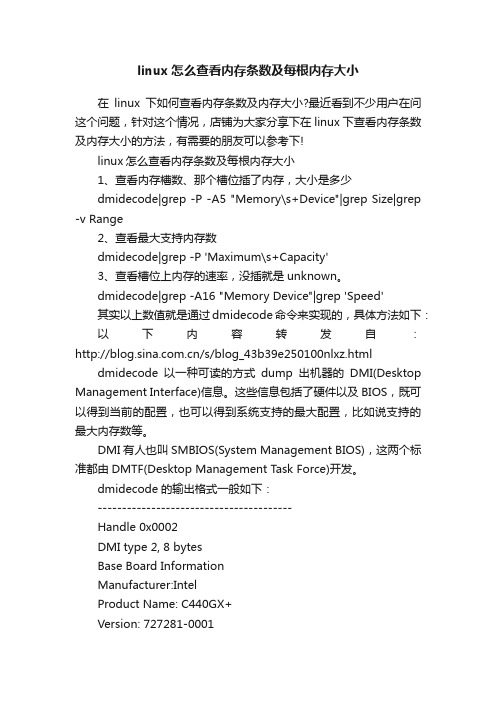
linux怎么查看内存条数及每根内存大小在linux下如何查看内存条数及内存大小?最近看到不少用户在问这个问题,针对这个情况,店铺为大家分享下在linux下查看内存条数及内存大小的方法,有需要的朋友可以参考下!linux怎么查看内存条数及每根内存大小1、查看内存槽数、那个槽位插了内存,大小是多少dmidecode|grep -P -A5 "Memory\s+Device"|grep Size|grep -v Range2、查看最大支持内存数dmidecode|grep -P 'Maximum\s+Capacity'3、查看槽位上内存的速率,没插就是unknown。
dmidecode|grep -A16 "Memory Device"|grep 'Speed'其实以上数值就是通过dmidecode命令来实现的,具体方法如下:以下内容转发自:/s/blog_43b39e250100nlxz.html dmidecode以一种可读的方式dump出机器的DMI(Desktop Management Interface)信息。
这些信息包括了硬件以及BIOS,既可以得到当前的配置,也可以得到系统支持的最大配置,比如说支持的最大内存数等。
DMI有人也叫SMBIOS(System Management BIOS),这两个标准都由DMTF(Desktop Management T ask Force)开发。
dmidecode的输出格式一般如下:----------------------------------------Handle 0x0002DMI type 2, 8 bytesBase Board InformationManufacturer:IntelProduct Name: C440GX+Version: 727281-0001Serial Number: INCY92700942----------------------------------------其中的前三行都称为记录头(recoce Header), 其中包括了:1、recode id(handle): DMI表中的记录标识符,这是唯一的,比如上例中的Handle 0x0002。
查看Linux系统内存、CPU、磁盘使用率和详细信息

查看Linux系统内存、CPU、磁盘使⽤率和详细信息⼀、查看内存占⽤1、free# free -m以MB为单位显⽰内存使⽤情况[root@localhost ~]# free -mtotal used free shared buff/cache availableMem: 118521250866841019349873Swap: 601506015# free -h以GB为单位显⽰内存使⽤情况[root@localhost ~]# free -htotal used free shared buff/cache availableMem: 11G 1.2G 8.5G 410M 1.9G 9.6GSwap: 5.9G 0B 5.9G# free -t以总和的形式查询内存的使⽤信息[root@localhost ~]# free -ttotal used free shared buff/cache availableMem: 1213733212853448870628420268198136010105740Swap: 616038006160380Total: 18297712128534415031008# free -s 5周期性的查询内存使⽤信息每5秒执⾏⼀次命令[root@localhost ~]# free -s 5total used free shared buff/cache availableMem: 1213733212807968875008420268198152810110136Swap: 616038006160380解释:Mem:内存的使⽤情况总览表(物理内存)Swap:虚拟内存。
即可以把数据存放在硬盘上的数据shared:共享内存,即和普通⽤户共享的物理内存值buffers:⽤于存放要输出到disk(块设备)的数据的cached:存放从disk上读出的数据total:机器总的物理内存used:⽤掉的内存free:空闲的物理内存注:物理内存(total)=系统看到的⽤掉的内存(used)+系统看到空闲的内存(free)2、查看某个pid的物理内存使⽤情况# cat /proc/PID/status | grep VmRSS[root@localhost ~]# pidof nginx2732727326[root@localhost ~]#[root@localhost ~]# cat /proc/27327/status | grep VmRSSVmRSS: 2652 kB[root@localhost ~]#[root@localhost ~]# cat /proc/27326/status | grep VmRSSVmRSS: 1264 kB[root@localhost ~]#[root@localhost ~]# pidof java1973[root@localhost ~]# cat /proc/1973/status | grep VmRSSVmRSS: 1166852 kB由上⾯可知,nginx服务进程的两个pid所占物理内存为"2652+1264=3916k"3、查看本机所有进程的内存占⽐之和# cat mem_per.sh[root@localhost ~]# cat mem_per.sh#!/bin/bashps auxw|awk '{if (NR>1){print $4}}' > /opt/mem_listawk '{MEM_PER+=$1}END{print MEM_PER}' /opt/mem_list[root@localhost ~]#[root@localhost ~]# chmod755 mem_per.sh[root@localhost ~]#[root@localhost ~]# sh mem_per.sh64.4[root@localhost ~]#脚本配置解释:ps -auxw|awk '{print $3}' 表⽰列出本机所有进程的cpu利⽤率情况,结果中第⼀⾏带"%CPU"字符ps -auxw|awk '{print $4}' 表⽰列出本机所有进程的内存利⽤率情况,结果中第⼀⾏带"%MEM"字符ps auxw|awk '{if (NR>1){print $4}} 表⽰将"ps auxw"结果中的第⼀⾏过滤(NR>1)掉,然后打印第4⾏⼆、查看CPU使⽤情况1、toptop后键⼊P看⼀下谁占⽤最⼤# top -d 5周期性的查询CPU使⽤信息每5秒刷新⼀次top - 02:37:55 up 4 min, 1 user, load average: 0.02, 0.10, 0.05Tasks: 355 total, 1 running, 354 sleeping, 0 stopped, 0 zombie%Cpu(s): 3.0 us, 2.8 sy, 0.0 ni, 94.2id, 0.0 wa, 0.0 hi, 0.0 si, 0.0 st# us:表⽰⽤户空间程序的cpu使⽤率(没有通过nice调度)# sy:表⽰系统空间的cpu使⽤率,主要是内核程序。
Linux系统查看CPU使用率、内存使用率、磁盘使用率
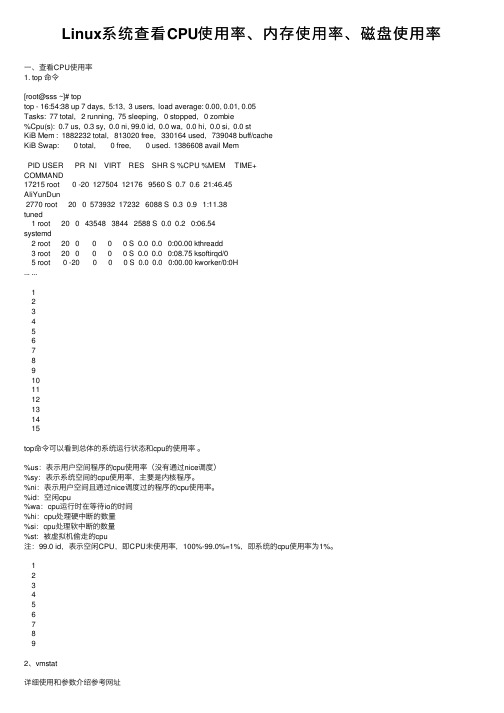
Linux系统查看CPU使⽤率、内存使⽤率、磁盘使⽤率⼀、查看CPU使⽤率1. top 命令[root@sss ~]# toptop - 16:54:38 up 7 days, 5:13, 3 users, load average: 0.00, 0.01, 0.05Tasks: 77 total, 2 running, 75 sleeping, 0 stopped, 0 zombie%Cpu(s): 0.7 us, 0.3 sy, 0.0 ni, 99.0 id, 0.0 wa, 0.0 hi, 0.0 si, 0.0 stKiB Mem : 1882232 total, 813020 free, 330164 used, 739048 buff/cacheKiB Swap: 0 total, 0 free, 0 used. 1386608 avail MemPID USER PR NI VIRT RES SHR S %CPU %MEM TIME+COMMAND17215 root 0 -20 127504 12176 9560 S 0.7 0.6 21:46.45AliYunDun2770 root 20 0 573932 17232 6088 S 0.3 0.9 1:11.38tuned1 root 20 0 43548 3844 2588 S 0.0 0.2 0:06.54systemd2 root 20 0 0 0 0 S 0.0 0.0 0:00.00 kthreadd3 root 20 0 0 0 0 S 0.0 0.0 0:08.75 ksoftirqd/0 5 root 0 -20 0 0 0 S 0.0 0.0 0:00.00 kworker/0:0H... ...123456789101112131415top命令可以看到总体的系统运⾏状态和cpu的使⽤率。
%us:表⽰⽤户空间程序的cpu使⽤率(没有通过nice调度)%sy:表⽰系统空间的cpu使⽤率,主要是内核程序。
9个Linux查看系统硬件信息命令(实例详解)
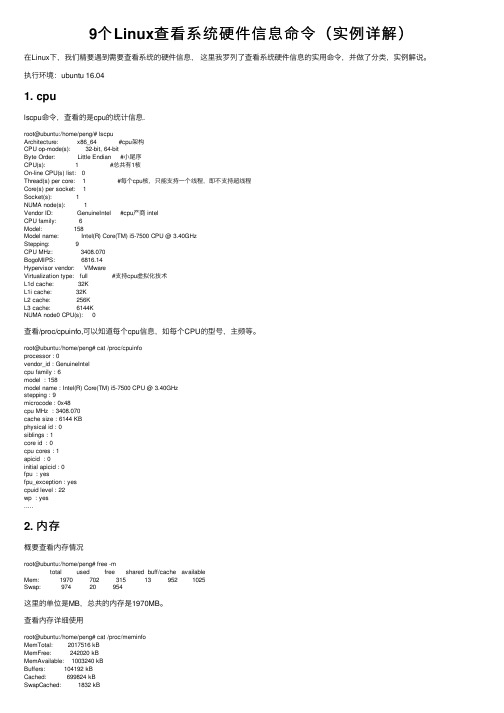
9个Linux查看系统硬件信息命令(实例详解)在Linux下,我们精要遇到需要查看系统的硬件信息,这⾥我罗列了查看系统硬件信息的实⽤命令,并做了分类,实例解说。
执⾏环境:ubuntu 16.041. cpulscpu命令,查看的是cpu的统计信息.root@ubuntu:/home/peng/# lscpuArchitecture: x86_64 #cpu架构CPU op-mode(s): 32-bit, 64-bitByte Order: Little Endian #⼩尾序CPU(s): 1 #总共有1核On-line CPU(s) list: 0Thread(s) per core: 1 #每个cpu核,只能⽀持⼀个线程,即不⽀持超线程Core(s) per socket: 1Socket(s): 1NUMA node(s): 1Vendor ID: GenuineIntel #cpu产商 intelCPU family: 6Model: 158Model name: Intel(R) Core(TM) i5-7500 CPU @ 3.40GHzStepping: 9CPU MHz: 3408.070BogoMIPS: 6816.14Hypervisor vendor: VMwareVirtualization type: full #⽀持cpu虚拟化技术L1d cache: 32KL1i cache: 32KL2 cache: 256KL3 cache: 6144KNUMA node0 CPU(s): 0查看/proc/cpuinfo,可以知道每个cpu信息,如每个CPU的型号,主频等。
root@ubuntu:/home/peng# cat /proc/cpuinfoprocessor : 0vendor_id : GenuineIntelcpu family : 6model : 158model name : Intel(R) Core(TM) i5-7500 CPU @ 3.40GHzstepping : 9microcode : 0x48cpu MHz : 3408.070cache size : 6144 KBphysical id : 0siblings : 1core id : 0cpu cores : 1apicid : 0initial apicid : 0fpu : yesfpu_exception : yescpuid level : 22wp : yes.....2. 内存概要查看内存情况root@ubuntu:/home/peng# free -mtotal used free shared buff/cache availableMem: 1970 702 315 13 952 1025Swap: 974 20 954这⾥的单位是MB,总共的内存是1970MB。
linux查看硬盘内存使用情况的命令

linux查看硬盘内存使用情况的命令
在Linux系统中,有多种命令可以用来查看硬盘和内存的使用情况,以下是其中一些常用的命令:
1. df命令:用于查看文件系统的可用空间和已用空间。
可以使用“df -h”命令来以易读的方式显示磁盘空间的大小。
例如:
```
df -h
```
2. du命令:用于确定文件或目录的大小。
可以使用“du -h”命令来以易读的方式显示目录大小。
例如:
```
du -h /home/user/Documents
```
3. free命令:用于显示系统的内存使用情况。
可以使用“free -h”命令来以易读的方式显示内存使用情况。
例如:
```
free -h
```
4. top命令:用于实时监视系统的进程和资源使用情况。
可以使用“top”命令来查看当前正在运行的进程和它们使用的资源,如CPU和内存。
可以按下“Shift+m”键来按内存使用量排序。
例如: ```
top
```
这些命令都是非常有用的,可以帮助您监视系统资源的使用情况,以确保您的系统不会过度使用硬盘空间或内存。
- 1、下载文档前请自行甄别文档内容的完整性,平台不提供额外的编辑、内容补充、找答案等附加服务。
- 2、"仅部分预览"的文档,不可在线预览部分如存在完整性等问题,可反馈申请退款(可完整预览的文档不适用该条件!)。
- 3、如文档侵犯您的权益,请联系客服反馈,我们会尽快为您处理(人工客服工作时间:9:00-18:30)。
Linux的缓存机制:Linux会针对dentry(用于VFS,加速文件路径名到inode的转换)、Buffer Cache(针对磁盘块的读写)和Page Cache(针对文件inode的读写)进行缓存操作。
操作步骤:
1、查询当前内存使用情况和释放缓存的参数
#free -m
#cat /proc/sys/vm/drop_caches
2、使用sync命令,将系统缓存区中的脏数据写入磁盘中,包括已修改的i-node、已延迟的块I/O和读写映射文件。
#sync
3、配置文件/proc/sys/vm/drop_caches中记录了缓存释放的参数,含义:默认0—不释放,1—释放pagecache,2—释放dentries和inodes,3—释放所有缓存
#echo 3 > /proc/sys/vm/drop_caches
echo 3 > /proc/sys/vm/drop_caches
total——总物理内存
used——已使用内存,一般情况这个值会比较大,因为这个值包括了cache+应用程序使用的内存
free——完全未被使用的内存
shared——应用程序共享内存
buffers——缓存,主要用于目录方面,inode值等(ls大目录可看到这个值增加)cached——缓存,用于已打开的文件
note:
Tasks: 150 total 进程总数
2 running 正在运行的进程数
148 sleeping 睡眠的进程数
0 stopped 停止的进程数
0 zombie 僵尸进程数
Cpu0: 67.4% us 用户空间占用CPU百分比
2.0% sy 内核空间占用CPU百分比
0.0% ni 用户进程空间内改变过优先级的进程占用CPU百分比
30.2% id 空闲CPU百分比
0.0% wa 等待输入输出的CPU时间百分比
0.0% hi
0.0% si
0.0% st
cpu
统计信息区域的下方显示了各个进程的详细信息。
首先来认识一下各列的含义。
序号列名含义
a PID 进程id
b PPID 父进程id
c RUSER Real user name
d UID 进程所有者的用户id
e USER 进程所有者的用户名
f GROUP 进程所有者的组名
g TTY 启动进程的终端名。
不是从终端启动的进程则显示为?
h PR 优先级
i NI nice值。
负值表示高优先级,正值表示低优先级
j P 最后使用的CPU,仅在多CPU环境下有意义
k %CPU 上次更新到现在的CPU时间占用百分比
l TIME 进程使用的CPU时间总计,单位秒
m TIME+ 进程使用的CPU时间总计,单位1/100秒
n %MEM 进程使用的物理内存百分比
o VIRT 进程使用的虚拟内存总量,单位kb。
VIRT=SWAP+RES
p SWAP 进程使用的虚拟内存中,被换出的大小,单位kb。
q RES 进程使用的、未被换出的物理内存大小,单位kb。
RES=CODE+DATA r CODE 可执行代码占用的物理内存大小,单位kb
s DATA 可执行代码以外的部分(数据段+栈)占用的物理内存大小,单位kb t SHR 共享内存大小,单位kb
u nFLT 页面错误次数
v nDRT 最后一次写入到现在,被修改过的页面数。
w S 进程状态。
D=不可中断的睡眠状态
R=运行
S=睡眠
T=跟踪/停止
Z=僵尸进程
x COMMAND 命令名/命令行
y WCHAN 若该进程在睡眠,则显示睡眠中的系统函数名。
